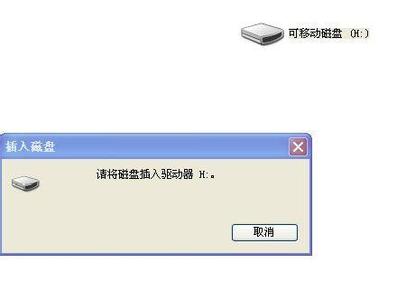电脑打不开u盘文件怎么办?u盘是我们日常生活中经常会使用到的一个数据存储工具,一般都会在里边存放各种重要文件资料,但有时会出现电脑打不开U盘文件的现象,那么电脑打不开u盘里的文件怎么办呢?下面,小编就把电脑打不开u盘文件的解决方法分享给大家.
电脑打不开u盘里的文件怎么办
工具/原料
系统版本:windows7
品牌型号:台式电脑/笔记本电脑
方法步骤
1.当遇到电脑打不开u盘里的文件时,首先我们将u盘插到usb接口处,然后将鼠标移动到u盘图标当中,鼠标右键点击“属性”。

2.我们在打开的属性窗口当中,选择“工具”然后点击“开始检查”按钮。

360升级助手如何使用
随着win10系统成为主流越来越多的用户将电脑升级至win10系统进行使用,电脑升级win10系统的方法有不少,其中使用360升级助手的进行升级的用户偏多,那么我们如何使用360升级助手进行升级呢?下面,小编就把360升级助手使用方法分享给大家.
3.弹出磁盘检查的窗口后,我们将下方两个选项都进行勾选,最后点击“开始”按钮,耐心等待完成即可。

4.最后检查完成会弹出结果,我们点击“关闭”即可修复好电脑打不开U盘文件的现象。

总结
当遇到电脑打不开u盘里的文件时,首先我们将u盘插到usb接口处,然后将鼠标移动到u盘图标当中,鼠标右键点击“属性”。
我们在打开的属性窗口当中,选择“工具”然后点击“开始检查”按钮。
弹出磁盘检查的窗口后,我们将下方两个选项都进行勾选,最后点击“开始”按钮,耐心等待完成即可。
最后检查完成会弹出结果,我们点击“关闭”即可修复好电脑打不开U盘文件的现象。
以上就是电脑打不开u盘文件的解决方法所在,你学会了吗,赶快去试试吧。
以上就是电脑技术教程《电脑打不开u盘里的文件怎么办》的全部内容,由下载火资源网整理发布,关注我们每日分享Win12、win11、win10、win7、Win XP等系统使用技巧!蓝屏代码0x0000004e怎么修复
当我们的电脑使用久了之后经常会遇到一些不同的系统故障问题,最近有网友称在使用电脑时遇到蓝屏代码0x0000004e的情况,那么当我们遇到蓝屏代码0x0000004e怎么修复呢?下面,小编就把蓝屏代码0x0000004e的修复方法分享给大家.